 Computer-Tutorials
Computer-Tutorials
 Computerwissen
Computerwissen
 Wie verschlüsseln Sie Ordner im Windows -Dateimanager? Detaillierte Schritte zum Schutz der Privatsphäre
Wie verschlüsseln Sie Ordner im Windows -Dateimanager? Detaillierte Schritte zum Schutz der Privatsphäre
Wie verschlüsseln Sie Ordner im Windows -Dateimanager? Detaillierte Schritte zum Schutz der Privatsphäre
ANTWORT: Um Windows-integrierte EFs zum Verschlüsseln von Ordnern zu verwenden, müssen Sie mit der rechten Maustaste auf den Ordner → Eigenschaften → Erweitert → Überprüfen Sie "Inhalte zum Schutz der Daten" → Anwenden und wählen Sie den Verschlüsselungsbereich aus. Gleichzeitig müssen Sie das EFS -Zertifikat und den privaten Schlüssel sichern, um den Datenverlust zu verhindern. EFS stützt sich auf die Sicherheit des Benutzerkontos und unterstützt nur NTFs. Es eignet sich für den eigenständigen Datenschutzschutz, eignet sich jedoch nicht für Umgebungen mit Multi-User-Teilen oder hoher Sicherheit. Im Vergleich zur herkömmlichen Kennwortverschlüsselung ist EFS ohne wiederholte Eingabe von Kennwörtern in die Systemanmeldung integriert, das Kontokennwort ist jedoch sicher gebunden. Für höhere Sicherheitsanforderungen können Sie Tools von Drittanbietern wie BitLocker Full-Disk-Verschlüsselung oder Veracrypt auswählen. Wenn Sie den Schlüssel sichern, sollten Sie das PFX -Formatzertifikat exportieren und ein starkes Passwort festlegen, um es an einem sicheren Ort zu speichern.

Die direkteste und integrierteste Methode, um Ordner im Windows-Dateimanager zu verschlüsseln, besteht darin, eine eigene EFS-Funktion (verschlüsselte Dateisystem) zu verwenden. Dies ist tatsächlich Bindungsdateien an Ihr Benutzerkonto, um eine digitale Barriere zu bilden, auf die nur dann nahtlos zugegriffen werden kann, wenn Sie sich als richtige Identität anmelden. Es bietet eine ziemlich bequeme Schicht des Schutzes des Datenschutzes, insbesondere auf PCs, um zu verhindern, dass andere schnüffeln.
Lösung
Um Ordner im Windows -Dateimanager zu verschlüsseln, sind die Schritte tatsächlich sehr intuitiv:
- Suchen Sie den Zielordner: Suchen Sie zuerst den Ordner, den Sie verschlüsseln möchten.
- Zugriff auf Eigenschaften: Klicken Sie mit der rechten Maustaste auf den Ordner und wählen Sie im Popup-Kontextmenü Eigenschaften.
- Gehen Sie zu Advanced Properties: Wechseln Sie im Fenster Eigenschaften, das auftaucht, zur Registerkarte Allgemein. Sie sehen unten eine Schaltfläche "Erweitert ..." und klicken Sie darauf.
- Verschlüsselung aktivieren: Suchen Sie im Fenster Erweiterte Eigenschaften die Option "Inhalt verschlüsseln, um Daten zu schützen" und überprüfen Sie sie.
- Bestätigen und bewerben: Klicken Sie zweimal in einer Zeile, um diese Änderungen anzuwenden.
- Wählen Sie den Verschlüsselungsbereich aus: In einem Fenster wird angezeigt, in dem Sie gefragt werden, ob Sie den Ordner selbst nur verschlüsseln oder den Ordner und alle Unterordner und Dateien gleichzeitig verschlüsseln. Um sicherzustellen, dass alles geschützt ist, wird empfohlen, letzteres auszuwählen.
- Sicherungsverschlüsselungsschlüssel (Schlüsselschritt): Nach Abschluss der Verschlüsselung wird in der Regel eine Eingabeaufforderung in der unteren rechten Ecke der Taskleiste angezeigt, was darauf hindeutet, dass Sie den Verschlüsselungsschlüssel sichern. Dieser Schritt ist entscheidend und darf nicht ignoriert werden. Wenn Sie Ihre Schlüssel nicht sichern, sobald Ihr Benutzerprofil beschädigt ist, wird Ihr Betriebssystem neu installiert oder die Datei ohne Ihr aktuelles Benutzerkonto auf einen anderen Computer verschoben, verlieren Sie für immer den Zugriff auf diese verschlüsselten Dateien.
Ist die EFS -Verschlüsselung wirklich sicher? Wie unterscheidet es sich vom herkömmlichen Passwortschutz?
Die Sicherheit der EFS -Verschlüsselung hängt ehrlich gesagt von Ihrem Nutzungsszenario und der "Entschlossenheit" Ihres Gegners ab. EFS ist für den täglichen Schutz des Datenschutzes sehr effektiv, z. B. das Verhinderung von Familienmitgliedern oder Kollegen daran, Ihre privaten Dateien zufällig zu durchsuchen, wenn Sie den Computer verlassen. Der größte Vorteil ist die Transparenz: Sobald Sie sich in Ihrem Windows -Konto angemeldet haben, sind verschlüsselte Dateien wie reguläre Dateien und können ohne zusätzliches Kennwort zugegriffen werden, was sehr bequem ist. Wenn sich jedoch jemand anderes anmeldet oder versucht, von außen darauf zuzugreifen (z. B. durch eine Live -CD oder die Hartscheibe), erscheinen diese Dateien als verstümmelt oder unzugänglich.
EFS ist jedoch keine narrensichere "Festung". Seine Einschränkungen sind auch offensichtlich:
- Kontobindung: Die Sicherheit von EFS hängt stark von Ihrem Windows -Benutzerkonto ab. Wenn Ihr Kontokennwort geknackt ist oder der Angreifer Zugriff auf Ihr Konto erhält, ist EFS vergebens.
- NUR NTFS: EFS können nur im NTFS -Dateisystemformat an Laufwerken arbeiten, und es funktioniert nicht, wenn Sie versuchen, auf Fat32 oder Peeling -Partitionen zu verschlüsseln.
- Freigegebene Zugriffsbeschränkungen: Es ist nicht für Szenarien geeignet, in denen mehrere Benutzer freigegeben werden. Nachdem die Datei nach Ihrem Konto verschlüsselt ist, können andere Benutzer nicht standardmäßig darauf zugreifen.
- Physische Sicherheit: Wenn Ihr Computer gestohlen wird und der Angreifer über genügend Zeit und technische Mittel verfügt, können sie versuchen, die Verschlüsselung zu knacken, indem er das Betriebssystem umgeht oder bestimmte Schwachstellen ausnutzt. Dies erfordert natürlich in der Regel fortschrittlichere Technologie.
Im Vergleich zum traditionellen Kennwortschutz (z. B. Kennwörter für ZIP-Dateien oder das Festlegen eines separaten Kennworts für Ordner mithilfe von Drittanbietern) hat EFS einen höheren Grad an "Automatisierung". Bei herkömmlicher Passwortschutz müssen Sie normalerweise jedes Mal, wenn Sie darauf zugreifen, manuell eingeben, und das Passwort selbst ist unabhängig vom Betriebssystemkonto. EFS kombiniert den Verschlüsselungsprozess eng mit Ihren Windows -Anmeldeinformationen und speichert Ihnen den Aufwand, jedes Mal ein Passwort einzugeben, aber es bedeutet auch, dass seine Sicherheit tief an die Sicherheit Ihres Windows -Kontos gebunden ist. Es kann gesagt werden, dass sich EFS nach der Authentifizierung der Benutzer mehr auf den transparenten Zugriff konzentriert, während sich der traditionelle Kennwortschutz mehr auf die Zugriffskontrolle unabhängig von der Authentifizierung konzentriert.
Backup -Verschlüsselungsschlüssel: Warum ist es wichtig und wie?
Die Wichtigkeit, Verschlüsselungsschlüssel zu sichern, habe ich schon einmal betont, ist einfach ein "Leben und Tod Talisman", wenn Sie EFS verwenden. Sobald es ein Problem mit Ihrem Benutzerprofil gibt oder Sie auf diese verschlüsselten Dateien auf einem anderen Computer zugreifen müssen, besteht ein Risiko eines dauerhaften Datenverlusts. Dies ist keine alarmistische Aussage, sondern eine schmerzhafte Lektion, die tatsächlich passiert ist.
Die Betriebsschritte sind wie folgt:
- Backup -Eingabeaufforderung aus Trigger: Normalerweise wird nach dem ersten Verschlüsselung einer Datei eine Blasenbenachrichtigung in der unteren rechten Ecke der Taskleiste angezeigt und Sie zum "Sicherungsdateiverschlüsselungsschlüssel" veranlasst. Klicken Sie darauf, um den "Zertifikat Export -Assistenten" zu starten.
- Starten Sie den Assistenten manuell: Wenn Sie die Eingabeaufforderung verpassen, können Sie es auch manuell tun.
- Geben Sie in der Windows -Suchleiste "EFS -Zertifikate verwalten" ein und wählen Sie die entsprechende Option aus.
- Alternativ gehen Sie in das Control Panel> Benutzerkonten> Verwalten Sie Ihr Dateiverschlüsselungszertifikat.
- Wählen Sie Exportzertifikat aus: Wählen Sie im Fenster, das sich öffnet, die Sicherung jetzt aus oder exportieren Sie Ihr Verschlüsselungszertifikat und Ihr Schlüssel.
- Zertifikat Export -Assistent: Befolgen Sie die Anweisungen des Assistenten.
- Wählen Sie "private Schlüssel exportieren": Wählen Sie unbedingt "Ja, privaten Schlüssel exportieren", um verschlüsselte Dateien wiederherzustellen.
- Dateiformat auswählen: Es wird empfohlen, den "Austausch von persönlicher Informationen - PKCS #12 (.PFX)" Format und Überprüfen Sie "alle Zertifikate in den Zertifikatpfad enthalten" und "Datenschutz für die Zertifikat aktivieren".
- Kennwort festlegen: Setzen Sie ein starkes Passwort für Ihre PFX -Datei. Dieses Passwort ist die letzte Verteidigungslinie, um Ihren Verschlüsselungsschlüssel zu schützen, und Sie müssen sich daran erinnern und berücksichtigen.
- Wählen Sie einen Speicherort aus: Speichern Sie PFX -Dateien an einem sicheren Ort, z. B. einem zuverlässigen USB -Laufwerk, einer externen Festplatte oder einem mit zusätzlichen Verschlüsselung geschützten Cloud -Speicherdienst. Denken Sie daran, Ihre verschlüsselten Dateien nicht auf demselben Laufwerk zu platzieren und sie nicht direkt auf den von Ihnen verwendeten Computer zu platzieren.
Wiederherstellungsschlüssel: Wenn Sie den Verschlüsselungsschlüssel wiederherstellen müssen, finden Sie einfach die von Ihnen unterstützte PFX-Datei, doppelklicken Sie darauf und befolgen Sie die Anweisungen des "Zertifikat-Import-Assistenten" und geben Sie das zuvor festgelegte Kennwort ein, um den Schlüssel in ein neues System oder ein neues Benutzerprofil zu importieren.
Welche anderen Ordnerverschlüsselungslösungen können zusätzlich zu EFs ausgewählt werden?
EFS ist bequem, aber wie wir besprochen haben, ist es für alle Szenarien kein Hauptschlüssel. Abhängig von Ihren spezifischen Bedürfnissen und Sicherheitsniveaus haben Sie andere leistungsstärkere oder flexiblere Verschlüsselungslösungen zur Auswahl:
BitLocker (vollständige Festplattenverschlüsselung): Wenn Sie Daten vor der gesamten Festplatte oder einer Partition schützen möchten, um Datenleckage nach dem Verlust des Computers zu verhindern, ist BitLocker ein leistungsstarkes Tool, das mit Windows Pro und später geliefert wird. Es kombiniert Hardware (z. B. TPM -Chips) und Software, um die transparente Verschlüsselung des gesamten Treibers zu erreichen. Sobald Sie aktiviert sind, müssen Sie Ihr Passwort eingeben oder jedes Mal, wenn Sie einschalten, einen USB -Taste verwenden, was weitaus sicherer ist als EFS. Es ist nicht für einen einzelnen Ordner, sondern für das gesamte Speichervolumen.
Verschlüsselungssoftware von Drittanbietern (wie Veracrypt): Veracrypt ist eine sehr beliebte Open-Source-freie Wahl für Benutzer, die extreme Sicherheit und plattformübergreifende Kompatibilität verfolgen. Sie können verschlüsselte Container erstellen (eine virtuelle Festplatte, die wie eine normale Datei aussieht, aber intern ein kryptografisches Dateisystem ist) oder die gesamte Partition oder sogar das Betriebssystem verschlüsseln. Veracrypt verwendet leistungsstarke Verschlüsselungsalgorithmen (wie AES-256) und bietet eine Vielzahl fortschrittlicher Merkmale wie versteckte Volumina, die effektiver professionellerer Angriffe widerstehen können. Obwohl der Nutzungsschwellenwert etwas höher ist, wurde seine Sicherheit weithin anerkannt.
Komprimierungssoftwareverschlüsselung (wie 7-ZIP): Dies ist eine relativ leichte Lösung. Viele Komprimierungssoftware wie 7-Zip unterstützen beim Erstellen von komprimierten Paketen das Einstellen von Kennwörtern und das Verschlüsseln von Inhalten. Der Vorteil dieser Methode besteht darin, dass es einfach zu bedienen ist und Dateien leicht zwischen verschiedenen Geräten übertragen werden können. Der Nachteil ist jedoch, dass die Datei zuerst bei jedem Zugriff auf die Datei dekomprimiert werden muss und die Verschlüsselungsstärke möglicherweise nicht so stark ist wie das eines speziellen Verschlüsselungswerkzeugs. Es ist besser für den vorübergehenden Schutz einer einzelnen Datei oder einer kleinen Anzahl von Dateien geeignet.
Cloud-Speicherdienste sind mit Verschlüsselung ausgestattet: Wenn Ihre Dateien hauptsächlich in der Cloud gespeichert sind, bieten viele Mainstream-Cloud-Speicherdienste (z. B. OneDrive, Google Drive, Dropbox) eine serverseitige Verschlüsselung. Einige Dienste bieten sogar Client -Verschlüsselungsoptionen an, was bedeutet, dass Dateien auf Ihrem Gerät verschlüsselt werden, bevor sie in die Cloud hochgeladen werden, wodurch die Sicherheit weiter verbessert wird. Es hängt jedoch von Ihrem Vertrauen in Ihren Cloud -Dienstanbieter ab.
Welche Option zu wählen ist, hängt letztendlich von Ihrem Bedrohungsmodell, Ihrem Bedarf an Bequemlichkeit und Ihrer Investitionsbereitschaft ab. EFS ist für einzelne Benutzer geeignet, um einen bequemen Schutz in einer eigenständigen Umgebung zu bieten. BitLocker eignet sich für einen hochfesten Schutz des gesamten Antriebs. Während Veracrypt oder ähnliche Tools Lösungen für diejenigen bereitstellen, die ein höheres Maß an Sicherheit, Portabilität und Flexibilität benötigen.
Das obige ist der detaillierte Inhalt vonWie verschlüsseln Sie Ordner im Windows -Dateimanager? Detaillierte Schritte zum Schutz der Privatsphäre. Für weitere Informationen folgen Sie bitte anderen verwandten Artikeln auf der PHP chinesischen Website!

Heiße KI -Werkzeuge

Undress AI Tool
Ausziehbilder kostenlos

Undresser.AI Undress
KI-gestützte App zum Erstellen realistischer Aktfotos

AI Clothes Remover
Online-KI-Tool zum Entfernen von Kleidung aus Fotos.

Stock Market GPT
KI-gestützte Anlageforschung für intelligentere Entscheidungen

Heißer Artikel

Heiße Werkzeuge

Notepad++7.3.1
Einfach zu bedienender und kostenloser Code-Editor

SublimeText3 chinesische Version
Chinesische Version, sehr einfach zu bedienen

Senden Sie Studio 13.0.1
Leistungsstarke integrierte PHP-Entwicklungsumgebung

Dreamweaver CS6
Visuelle Webentwicklungstools

SublimeText3 Mac-Version
Codebearbeitungssoftware auf Gottesniveau (SublimeText3)
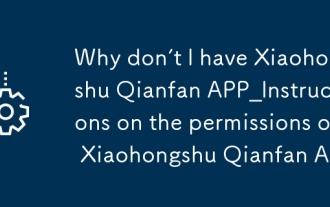 Warum habe ich nicht Xiaohongshu Qianfan App_instructions über die Berechtigungen der Xiaohongshu Qianfan App
Sep 29, 2025 pm 12:18 PM
Warum habe ich nicht Xiaohongshu Qianfan App_instructions über die Berechtigungen der Xiaohongshu Qianfan App
Sep 29, 2025 pm 12:18 PM
Sie müssen zuerst die Unternehmenszertifizierung für Unternehmen oder professionelle Konto eröffnen und ein Geschäft eröffnen, um sicherzustellen, dass das Konto nicht verletzt wird und dem Zugang zu Branchen entspricht, und die App dann auf die neueste Version aktualisieren, um den Eingang zu finden.
 Ist die Xiaohongshu Qianfan App einfach zu bedienen? Benutzererfahrung und Funktionsbewertung der Xiaohongshu Qianfan App
Sep 29, 2025 pm 12:03 PM
Ist die Xiaohongshu Qianfan App einfach zu bedienen? Benutzererfahrung und Funktionsbewertung der Xiaohongshu Qianfan App
Sep 29, 2025 pm 12:03 PM
Die Xiaohongshu Qianfan App bietet Funktionen wie Produktauftragsmanagement, Kundendienstsprachbibliothek, zeitgesteuerte Inhaltsveröffentlichung, automatische Versand für virtuelle Produkte und Berechtigungszuweisungen der Unterkontrolle und unterstützt den effizienten mobilen Betrieb. Einige Benutzer haben jedoch Leistungsprobleme wie Verzögerungen beim Hochladen von Bildern und das Senden von Nachrichten gemeldet. Es wird empfohlen, die App in einer Wi-Fi-Umgebung zu verwenden und auf dem Laufenden zu halten, um die Erfahrung zu verbessern.
 Persistente Gedächtnisprogrammierung
Sep 30, 2025 am 10:47 AM
Persistente Gedächtnisprogrammierung
Sep 30, 2025 am 10:47 AM
Persistente Gedächtnisprogrammierung Juni 2013 Ich schrieb über zukünftige Schnittstellen für nichtflüchtige Erinnerungen (NVM). Dies beschreibt das NVM -Programmiermodell, das von Snianvm ProgrammingtechnicalWorkGroup (TWG) entwickelt wird. In den letzten vier Jahren wurden Spezifikationen veröffentlicht, und wie vorhergesagt wurden Programmiermodelle zum Schwerpunkt vieler Follow-up-Bemühungen. Dieses Programmiermodell, das in der Spezifikation als nvm.pm.File beschrieben wird, kann PM durch das Betriebssystem als Datei dem Speicher zuordnen. In diesem Artikel wird vorgestellt, wie das persistente Speicherprogrammiermodell im Betriebssystem implementiert wird, welche Arbeiten und mit welchen Herausforderungen wir noch vorstellen. Persistierter Speicherhintergrund PM und StorageClassMe
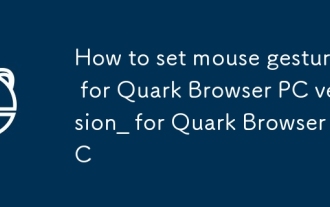 So setzen Sie Mausgesten für Quark Browser PC Version_How, um Mausgesten für den Quark Browser -PC festzulegen
Sep 30, 2025 am 09:50 AM
So setzen Sie Mausgesten für Quark Browser PC Version_How, um Mausgesten für den Quark Browser -PC festzulegen
Sep 30, 2025 am 09:50 AM
Die Quark Browser -PC -Version kann den Betriebseffizienz verbessern, indem Mausgesten aktiviert werden. Aktivieren Sie zuerst die Funktion "Mausgeste aktivieren" in den Einstellungen und weisen Sie dann den voreingestellten Spuren wie nach links und rechts vorwärts und rückwärts vor. Sie können auch benutzerdefinierte Tracks hinzufügen und Funktionen binden, z. B. das Zeichnen von L-förmig, um die Seite zu aktualisieren. Wenn Anpassungen erforderlich sind, können Sie eine einzelne Geste löschen oder alle Konfigurationen durch "Standardeinstellungen wiederherstellen" zurücksetzen, um sicherzustellen, dass der Vorgang mit persönlichen Gewohnheiten übereinstimmt und effizient und genau ist.
 So aktivieren oder deaktivieren Sie die Benutzerkontensteuerung (UAC) in Windows
Sep 30, 2025 pm 01:03 PM
So aktivieren oder deaktivieren Sie die Benutzerkontensteuerung (UAC) in Windows
Sep 30, 2025 pm 01:03 PM
TomanageUserAccountControl (UAC) Inwindows, YoucanadjustSettingSviaControlpanel, Registryeditor, Grouppolicyeditor, Orcommandprompt.usethesliderincontrolpanelquickChanges, editheEenableLuaregistryvaluefordirectControlControlControlControlControl,
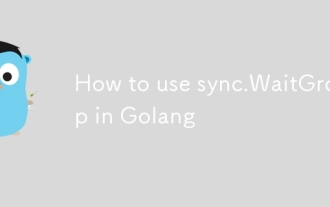 So verwenden Sie Sync.waitgroup in Golang
Oct 01, 2025 am 04:27 AM
So verwenden Sie Sync.waitgroup in Golang
Oct 01, 2025 am 04:27 AM
Sync.waitGroup wird verwendet, um zu warten, bis mehrere Goroutinen abgeschlossen sind, die Anzahl durch Add erhöhen, die Anzahl reduziert und die Warteblöcke bis zum Nullpunkt der Anzahl ist. 2. In dem Beispiel werden mehrere WorkGoroutinen gestartet, jeder Anruf endet und der Hauptaufruf wartet darauf, dass alle abgeschlossen sind.
 Was bedeutet es, einen Computer neu zu starten?
Oct 04, 2025 am 12:04 AM
Was bedeutet es, einen Computer neu zu starten?
Oct 04, 2025 am 12:04 AM
TorbootAcomputer, NeustartthesystemtorefreshitStateArloadtheoperatingsystem
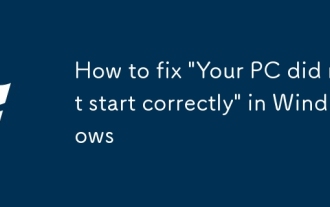 So beheben Sie 'Ihr PC hat nicht korrekt angefangen' in Windows
Sep 30, 2025 am 09:46 AM
So beheben Sie 'Ihr PC hat nicht korrekt angefangen' in Windows
Sep 30, 2025 am 09:46 AM
IfyourpcfailStostart, trythessteps: 1.uutomaticrepair.2.BootintOSafemode.3.RunstartUprepair.4.Rebuildbcdviacommandprompt.5.PerformSystemSystemSystemSystemSystemSystemSystem.6.FixsystemFileswithDisMandsfc.







